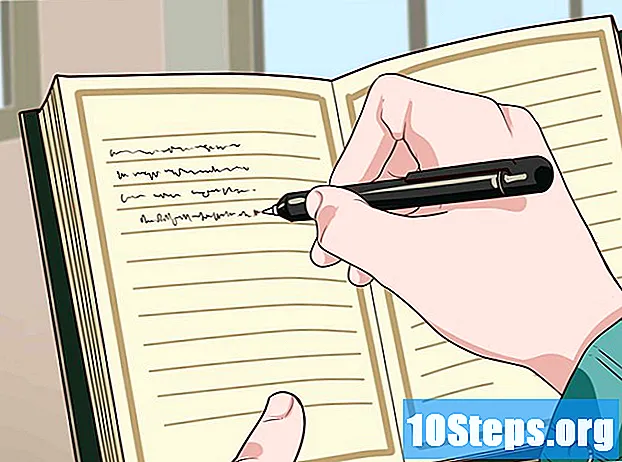Författare:
John Pratt
Skapelsedatum:
16 Januari 2021
Uppdatera Datum:
18 Maj 2024
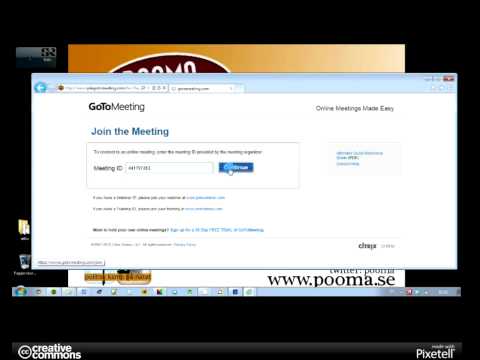
Innehåll
Din Internet Explorer har du kraschat för ofta? DE Internet Explorer är en webbläsare som är mycket mottaglig för kraschar och av flera olika skäl. Kontrollera stegen nedan för alla steg du kan vidta för att diagnostisera ditt problem och reparera din installation. Internet Explorer.
Steg
Installera alla tillgängliga uppdateringar för Internet Explorer. Olika uppdateringar till Internet Explorer tjänar till att reparera instabilitetsproblem och buggar, vilket kan lösa ditt problem. DE Internet Explorer uppdateras genom programmet Windows uppdatering. Kolla in den här artikeln för information om hur du installerar de senaste uppdateringarna för Windows och Internet Explorer.
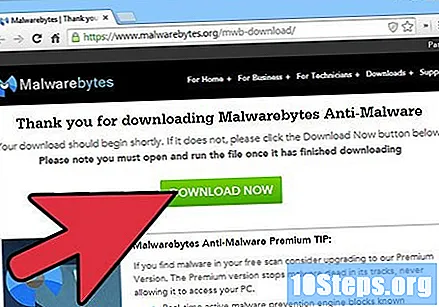
Skanna med ett program anti-malware.malware och andra skadliga program är en viktig orsak till att den fungerar inte Internet Explorer. Gör en periodisk skanning för skadliga program Det är en del av en bra underhållsrutin och kan hjälpa till att förebygga många av dessa problem och säkerhetsbrott. Malwarebytes, Spybot Search & Destroy och AdwCleaner är några av de bästa programmen anti-malware tillgängligt i nätverket.- Skanna med olika program eftersom inte alla kommer att upptäcka samma saker.

Håll dina antivirusprogram uppdaterade. Virus kan få din webbläsare att sluta fungera, så det rekommenderas att alltid ha ett antivirusprogram i bakgrunden. Öppna din antiviruskontrollpanel och kontrollera att dina virusdefinitioner är uppdaterade. Skanna också för att se till att ett virus inte orsakar problemet.- Om du inte har installerat ett antivirusprogram, kolla in den här artikeln för information om hur du installerar ett.

Radera tillfälliga filer från Internet. Tillfälliga filer som är skadade kan orsaka problem i det ögonblick webbläsaren försöker ladda dem. Att ta bort dessa filer från din dator kommer inte bara att frigöra utrymme på din hårddisk utan kan också förbättra prestandan för din webbläsare som helhet.- Ta bort dina tillfälliga filer från Internet utan att öppna Internet Explorer, öppna först "Kontrollpanelen". Det finns i menyn "Start" eller med hjälp av genvägen ⊞ Vinn+X vid Windows 8.
- Klicka på "Nätverk och Internet"och välj sedan" Internet’.
- Klicka på Ta bort ... på fliken "Allmänt".
- Välj "Filer från Internet Tillfälliga filer och webbplats’.
- Klicka på Radera-knappen för att radera filerna.
- Använd programmet CCleaner för att ta bort tillfälliga filer som inte har tagits bort och som kan orsaka problem. DE CCleaner är mycket mer omfattande än "Disk Cleanup" -verktyget i Windows.
Ta bort onödiga tillägg. DE Internet Explorer det kan utökas med hjälp av tillägg och verktygsfält, men ibland kan de orsaka instabilitet eller krascha programmet. Om du har många tillägg installerade (eller instabila tillägg) kan de vara orsaken till ditt Internet Explorer Inte arbete. Försök att inaktivera ett tillägg i taget tills Internet Explorer arbeta igen eller inaktivera dem samtidigt.
- Klicka på kugghjulsikonen eller på menyn "Verktyg" och välj "Hantera tillägg".
- På vänster sida av det öppna fönstret kan du välja vilka typer av tillägg som ska inaktiveras. Avsnittet "Verktygsfält och tillägg" bör antagligen innehålla de flesta tillägg du har installerat.
- Leta efter tillägg som du inte känner igen eller som inte längre används. Välj ett tillägg och klicka sedan på knappen Avaktivera längst ner i fönstret för att inaktivera det.
- Leta efter tillägg som installerades ungefär samtidigt som Internet Explorer började ha problem. De kan vara ansvariga.
- Observera att vissa av dessa tillägg redan är installerade som standard för Microsoft och av företag som Orakel (Java).
Starta om modem eller router. Långsamma anslutningar kan ibland orsaka Internet Explorer sluta svara. Koppla loss kabeln från kabeln modem eller router i sextio sekunder och sedan ansluta den igen för att starta om enheten kan ibland räcka för att du får en ny IP-adress som webbläsaren kan fungera på.
Återställ din webbläsare. Om inaktivering av tillägg, skanning med ditt antivirus och radering av tillfälliga filer inte löser problemet, är din sista utväg innan du installerar om att återställa din Internet Explorer. Att hämta de ursprungliga webbläsarinställningarna bör lösa problemen i de flesta fall. Men i denna process kommer du också att förlora din historik, dina favoriter och alla ändringar du har gjort i webbläsaren, så se till att du gör en säker kopia av dessa filer i förväg.
- Du kan återställa Internet Explorer från webbläsaren själv eller i "Alternativ Internet"från" Kontrollpanelen ". Internet Explorer, klicka på växelikonen eller på menyn "Verktyg" och välj "Växelalternativ Internet’.
- Klicka på fliken "Avancerat".
- Klicka på Återställ ... Klicka på "Återställ" i det nya fönstret för att bekräfta din åtgärd. Glöm inte att välja alternativet "Radera personliga inställningar".
Installera om Internet Explorer. Om inget av detta fungerar kan du försöka installera om Internet Explorer. Detta kan fixa programmet om det har skadats. Du kan ladda ner installationsprogrammet från Internet Explorer från sidan av Microsoft. Kör filen och följ instruktionerna på skärmen för att installera webbläsaren igen.
- användare Windows 7 bör sänka Internet Explorer 11.
- användare Windows Vista bör sänka Internet Explorer 9.
- användare Windows XP bör sänka Internet Explorer 8.
- användare Windows 8 kan inte installera om Internet Explorer eftersom det är integrerat i Windows. Istället bör webbläsaren inaktiveras och sedan återaktiveras. För att inaktivera det går du till avsnittet "Program och funktioner" i "Kontrollpanelen". Välj "Aktivera eller inaktivera funktioner i Windows"och rensa"Internet Explorer 11". Starta om datorn och följ sedan samma steg för att återaktivera din webbläsare.